May 23, 2020 · Capital X Panel Designer · Electrical CAD · What's New
Fügen Sie Den Drahtnamen in Electra Cloud Ein
Wir sind jetzt Teil der Siemens-Familie. Electra Cloud ist jetzt Capital Electra X und Electra E9 ist jetzt Capital Electra 2210.
Haben Sie eine Zeichnung fertiggestellt und dann erst festgestellt, dass Sie in der Mitte Ihrer Zeichnung einen Draht hinzufügen müssen?
Verwenden Sie Einführungsdraht, um einen neuen Draht in der Mitte Ihrer Zeichnung hinzuzufügen, und lassen Sie alle nachfolgenden Drähte entsprechend aktualisieren.
Manchmal stoßen wir auf Situationen, in denen wir feststellen, dass ein Draht in unseren Schaltplänen fehlt, nachdem wir die gesamte Schaltung erstellt haben.
Wenn Sie zurückspringen, um den Draht hinzuzufügen, wird der neu hinzugefügte Draht aufgrund der automatischen intelligenten Benennung von Electra nach dem letzten Draht benannt.
Angenommen, unser letzter Drahtname ist R3, der neu hinzugefügte Draht wird als R4 bezeichnet, aber wir möchten, dass er stattdessen in R2 umbenannt wird:
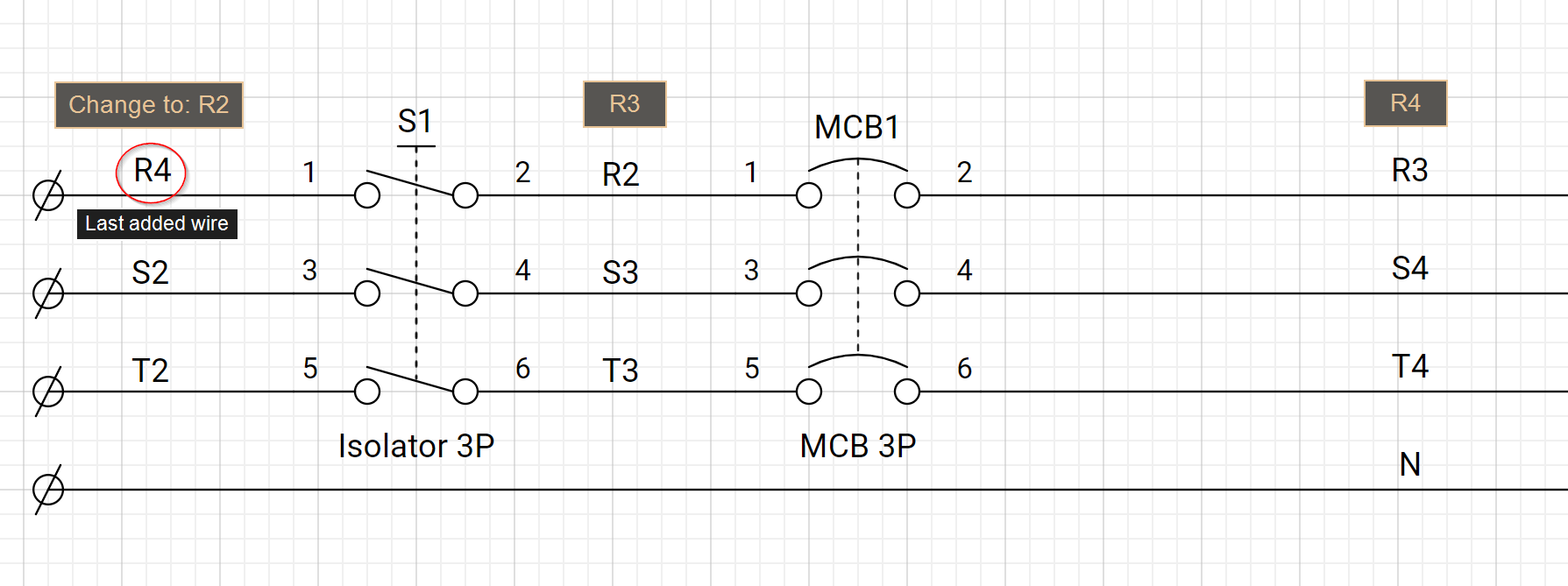
Um den neu hinzugefügten Draht in R2 umzubenennen und alle nachfolgenden Drähte entsprechend auf R3, R4 usw. zu erhöhen, können Sie die unten gezeigte Funktion Electra Cloud Insert Wire verwenden:
- Klicken Sie mit der rechten Maustaste auf Draht R4 und wählen Sie „Kabel bearbeiten“ .
- Ändern Sie im Popup-Dialogfeld den aktuellen Namen in R2 und wählen Sie dann „Einfügen“ :

- Ein Dialogfenster „Namen einfügen“ fordert Sie auf, bevor Sie die Kabelnamen ändern. Klicken Sie auf OK .

Die Drähte werden jetzt automatisch aktualisiert, wobei der neu hinzugefügte Draht R2 wird und die nachfolgenden Drähte entsprechend inkrementiert werden (d. H. R3, R4):
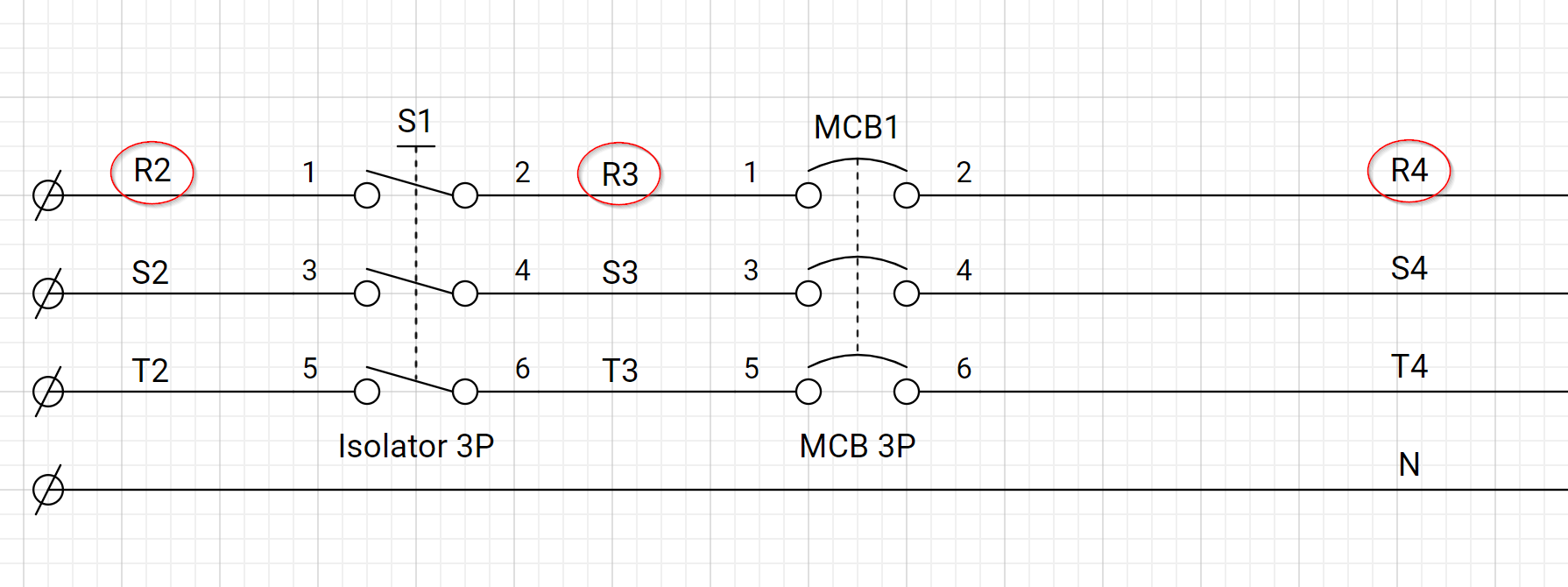
Stellen Sie sich das Einfügen von Drähten wie eine Schaltfläche zum Aktualisieren der Drahtnamen vor. Sobald ein Draht eingeführt ist, werden alle vorhandenen Drähte, die dem Beispiel folgen, automatisch in Ihrer Zeichnung aktualisiert!
Dies sollte Ihnen helfen, schnell und einfach eine übersichtliche Zeichnung zu erstellen. Wenn Sie Fragen oder Anregungen haben, hinterlassen Sie unten einen Kommentar. Alternativ können Sie uns auch über das Siemens Support Center oder die Community-Seite kontaktieren.
Melden Sie sich für ein kostenloses 30-Tage-Testkonto bei der cloudbasierten Elektro-CAD-Software an, um diese intelligente Funktion sofort zu testen!
Danke fürs Lesen!





